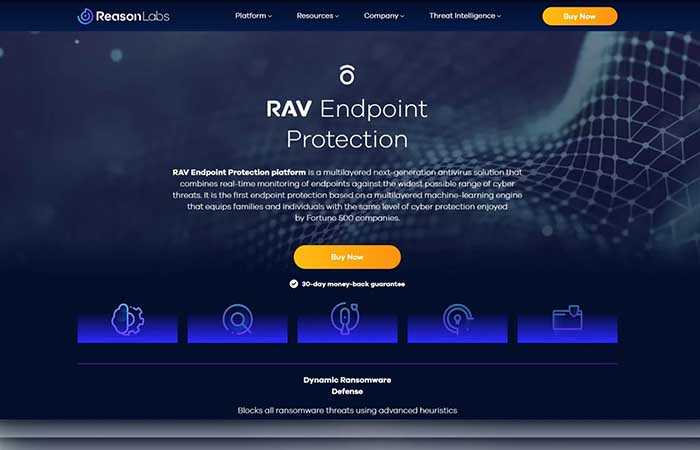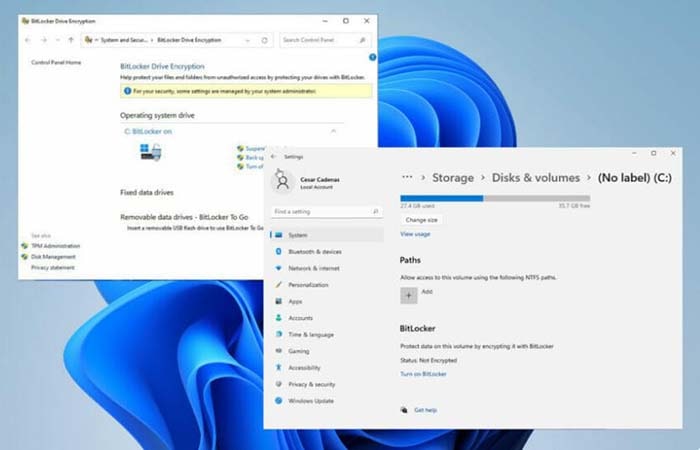NỘI DUNG (HIGHLIGHTS)
Cách khóa cổng USB trong Windows 10: Nếu PC của bạn được sử dụng bởi nhiều người khác nhau – chẳng hạn như một máy tính dùng chung tại nơi làm việc của bạn – thì nó có thể là một nguy cơ bảo mật nếu mọi người có thể dễ dàng cắm thiết bị USB vào nó mọi lúc. Cho dù chủ sở hữu thẻ USB có biết điều đó hay không, thiết bị của họ có thể chứa các tệp không an toàn và càng nhiều người có thể tình cờ sử dụng cổng USB của bạn, bạn càng kém an toàn.

Cách khóa cổng USB trong Windows 10
Tắt ổ USB của máy tính có thể giúp giữ an toàn cho các tệp của bạn và quá trình này dễ dàng hơn bạn nghĩ. Bạn có thể chọn nhiều phương pháp, vì vậy nếu một phương pháp không phù hợp với bạn, bạn luôn có thể thử phương pháp khác. Dưới đây là các cách khóa cổng USB trong Windows 10.
CÓ THỂ BẠN QUAN TÂM:
– Cách bảo mật USB bằng USB Lockit cho Windows 10
– 5 cách sửa lỗi USB không hiển thị dữ liệu trong Windows 10
– Sửa lỗi Usb hoặc ổ cứng ngoài hiển thị sai dung lượng
# Cách tắt / kích hoạt cổng USB bằng Registry
Nếu bạn muốn vô hiệu hóa ổ USB bằng cách sử dụng Registry, hãy nhập run vào hộp tìm kiếm. Khi nó xuất hiện, hãy nhập regedit và trình chỉnh sửa Registry sẽ xuất hiện. Điều hướng đến thư mục sau trong Registry Editor:
Computer\HKEY_LOCAL_MACHINE\SYSTEM\CurrentControlSet\Services\USBSTOR
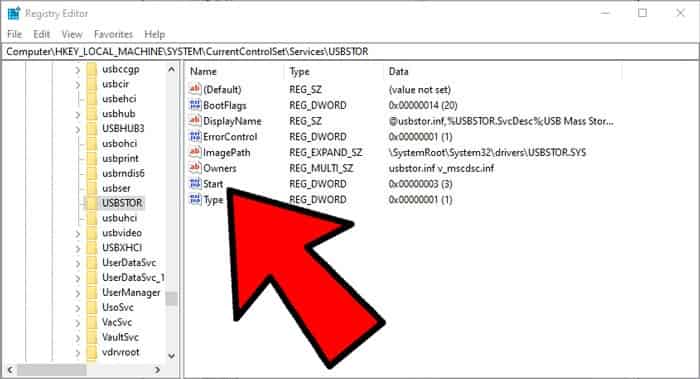
Trong ngăn bên phải, nhấp đúp vào Start để mở hộp Edit DWORD (32-bit).
Trong value, theo mặc định, sẽ được đặt thành 3 để tắt bộ nhớ USB, hãy thay đổi Value data thành 4 và nhấp vào OK.
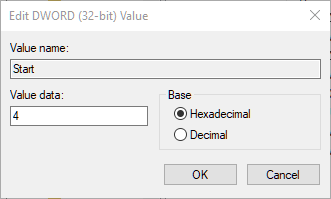
Để (lại) kích hoạt bộ lưu trữ USB, hãy thay đổi dữ liệu giá trị trở lại 3 và bộ lưu trữ USB sẽ được bật lại.
# Sử dụng Device Manager để tắt Cổng USB
Việc tắt các cổng USB thông qua trình quản lý thiết bị Device Manager cũng khá đơn giản. Nhấp chuột phải vào menu Start và nhấp vào Device Manager. Khi cửa sổ xuất hiện, nhấp vào bộ điều khiển Universal Serial Bus. Bạn cũng có thể chọn tùy chọn gỡ cài đặt cho ổ USB và khi ai đó cắm USB, Windows sẽ không thể tìm thấy trình điều khiển.
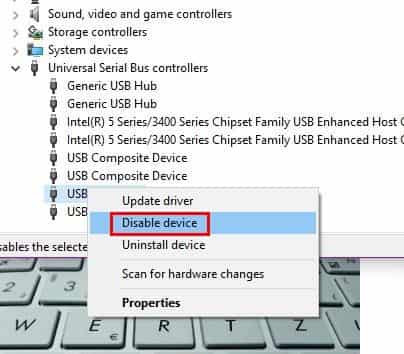
# Tắt bộ nhớ USB bằng cách sử dụng Group Policy Editor
Để tắt bộ lưu trữ USB bằng cách sử dụng trình chỉnh sửa chính sách nhóm Group Policy Editor, bạn sẽ mở Run. Sau khi mở, hãy nhập gpedit.msc. Trên ngăn bên trái, hãy nhấp vào Computer Configuration -> Administrative Templates -> System -> Removable Storage Access.

Khi bạn nhấp vào Removable Storage Access, các tùy chọn mới sẽ xuất hiện trong khung bên phải. Tìm kiếm và nhấp vào các tùy chọn có nội dung Removable Disks: Deny execute access, Removable Disks: Deny read access và Removable Disks: Deny write access.
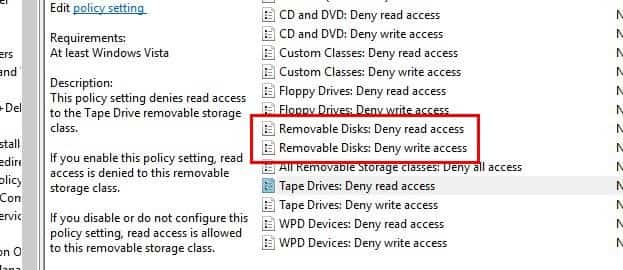
Nhấp vào từng cái để định cấu hình chúng. Sau khi nhấp, một cửa sổ có tên của tùy chọn sẽ xuất hiện. Ở bên trái, sẽ có ba tùy chọn: Not Configured, Enabled, và Disabled.
Nhấp vào Enabled để tắt nó. Nếu bạn thay đổi ý định và muốn bật lại chúng, hãy chọn tùy chọn Not Configured hoặc Disabled.

# Sử dụng ứng dụng của bên thứ 3
Ngoài ra nếu bạn thấy các cách bên trên có thể khó khăn đối với bạn thì việc sử dụng ứng dung bên thứ 3 là điều khả dĩ hơn trong đó có thể kể đến: Port Locker, USB Flash Block Unblock và Khóa cổng USB.
Kết luận
Bây giờ hệ điều hành của bạn đã an toàn trước các thiết bị USB không mong muốn. Hy vọng với cách khóa cổng USB trong Windows 10 mà Blog thủ thuật máy tính f4vnn đã chia sẻ sẽ có ích với bạn. Chúc bạn thành công.
Bài Viết Cùng Chuyên MụcGame & Apk Mod Acapella Việt Template BLogspot Liên Kết URL